Diferencia entre revisiones de «Reasignación masiva de actividades»
Sin resumen de edición |
|||
| (No se muestran 42 ediciones intermedias de 2 usuarios) | |||
| Línea 1: | Línea 1: | ||
==Introducción== | ==Introducción== | ||
La | La ''Reasignación masiva de actividades'' permite asignar actividades a uno o varios usuarios que poseen los mismos permisos dentro de un grupo de trabajo, de acuerdo al tipo de nivel. Para efectuar la reasignación masiva de actividades siga los pasos descritos a continuación: | ||
Haga clic en el ítem de menú '''CATASTRO > REASIGNACIÓN MASIVA DE ACTIVIDADES'''. | Haga clic en el ítem de menú '''CATASTRO > REASIGNACIÓN MASIVA DE ACTIVIDADES'''. | ||
[[Image: | [[Image: 201c.jpg|600x600px|thumb|center|]]<center>'''Menú Reasignación masiva de actividades'''</center> | ||
==Reasignación masiva de actividades== | |||
Seleccione uno o varios | Seleccione uno o varios campos con los cuales se desea realizar el filtro para reasignación. Puede escoger cualquiera de los siguientes: | ||
*Tipo de nivel | |||
*Trámite | |||
*Actividad | |||
*Municipio | |||
*Usuario | |||
*N° Radicado | |||
Seleccione uno o varios usuarios | [[Image: 55g.JPG|920x920px|thumb|centro|]]<center>'''Campos para la Reasignación Masiva de Actividades'''</center> | ||
[[Archivo: | <br> | ||
Dar clic sobre el botón '''BUSCAR''' para identificar los trámites que cumplen con el filtro seleccionado | |||
[[Image: 56g.JPG|920x920px|thumb|centro]]<center>'''Resultado consulta de campos'''</center> | |||
<br> | |||
Seleccione uno o varios radicados que se deseen reasignar | |||
[[Image:57g.JPG|920x920px|thumb|centro]]<center>'''Seleccionar registros'''</center> | |||
<br> | |||
Posteriormente de clic en el botón '''REASIGNAR''' | |||
[[Image:59g.JPG|920x920px|thumb|centro]]<center>''' Botón reasignar '''</center> | |||
<br> | |||
Seleccione uno o varios usuarios e indique el motivo de reasignación | |||
[[Archivo: 61g.JPG|920x920px|thumb|centro]]<center>'''Reasignar Actividades'''</center> | |||
<br> | |||
Luego de clic en el botón '''ACEPTAR''' | |||
[[Archivo: 62g.JPG|920x920px|thumb|centro]]<center>''' Botón aceptar '''</center> | |||
<br> | |||
En la ventana de ''Reasignación de actividades'' se lista el usuario al cual se le va a reasignar la actividad | |||
[[Archivo: 63g.JPG|920x920px|thumb|centro]]<center>''' Usuario a reasignar '''</center> | |||
<br> | |||
Clic sobre el botón '''ACEPTAR''' | |||
[[Archivo:64g.JPG|920x920px|thumb|centro]]<center>''' Botón aceptar '''</center> | |||
<br> | |||
El sistema arroja un mensaje de confirmación | |||
[[Archivo: 65G.JPG|920x920px|thumb|centro]]<center>''' Mensaje de confirmación '''</center> | |||
<br> | |||
Al dirigirse nuevamente a la ventana de '''Reasignación masiva de actividades,''' se observa el cambio | |||
[[Archivo: 67g.JPG|920x920px|thumb|centro]]<center>'''Recepción de correos'''</center> | |||
<br> | |||
Se descarga un archivo de Excel con la información de las actividades reasignadas | |||
[[Archivo: 66g.JPG|920x920px|thumb|centro]]<center>''' Archivo de Excel '''</center> | |||
<br> | |||
El sistema envía correo electrónico a los usuarios que se le reasignaron las actividades | |||
[[Archivo:8 Reasigna.png|920x920px|thumb|centro]]<center>'''Recepción de correos'''</center> | |||
===Actividades sin usuario=== | |||
Para identificar las actividades que no están asignadas a ningún usuario, marque la opción '''ACTIVIDADES SIN USUARIO''' | Para identificar las actividades que no están asignadas a ningún usuario, marque la opción '''ACTIVIDADES SIN USUARIO''' | ||
[[Archivo: | [[Archivo: 68g.JPG|920x920px|thumb|centro]]<center>'''Actividades sin usuario'''</center> | ||
<br> | |||
Seleccione el botón '''BUSCAR''' para visualizar las actividades que se encuentran sin usuario | Seleccione el botón '''BUSCAR''' para visualizar las actividades que se encuentran sin usuario | ||
[[Archivo: | [[Archivo: 69g.JPG|920x920px|thumb|centro]]<center>'''Visualizar las actividades'''</center> | ||
<br> | |||
Para realizar la búsqueda sobre la ventana de resultados, ingresar una palabra clave en el campo '''BUSCAR''' y | A continuación se visualizan las actividades sin usuario | ||
[[Archivo: | [[Archivo: 72G.png|920x920px|thumb|centro]]<center>''' Actividades sin usuario '''</center> | ||
<br> | |||
Para realizar la búsqueda sobre la ventana de resultados, ingresar una palabra clave en el campo '''BUSCAR''' | |||
[[Archivo: 73G.png|920x920px|thumb|centro]]<center>''' Campo buscar '''</center> | |||
<br> | |||
Luego, presione la tecla '''ENTER''' y se visualizan únicamente los tramites que se filtraron partir de la palabra clave | |||
[[Archivo: 75G.png|920x920px|thumb|centro]]<center>'''Búsqueda con palabra clave'''</center> | |||
<br> | |||
Seleccionar el botón '''LIMPIAR''' para realizar una nueva búsqueda | Seleccionar el botón '''LIMPIAR''' para realizar una nueva búsqueda | ||
[[Archivo: 76G.jpg|920x920px|thumb|centro]]<center>'''Botón limpiar'''</center> | |||
Revisión actual - 15:43 19 jul 2023
Introducción
La Reasignación masiva de actividades permite asignar actividades a uno o varios usuarios que poseen los mismos permisos dentro de un grupo de trabajo, de acuerdo al tipo de nivel. Para efectuar la reasignación masiva de actividades siga los pasos descritos a continuación:
Haga clic en el ítem de menú CATASTRO > REASIGNACIÓN MASIVA DE ACTIVIDADES.

Reasignación masiva de actividades
Seleccione uno o varios campos con los cuales se desea realizar el filtro para reasignación. Puede escoger cualquiera de los siguientes:
- Tipo de nivel
- Trámite
- Actividad
- Municipio
- Usuario
- N° Radicado
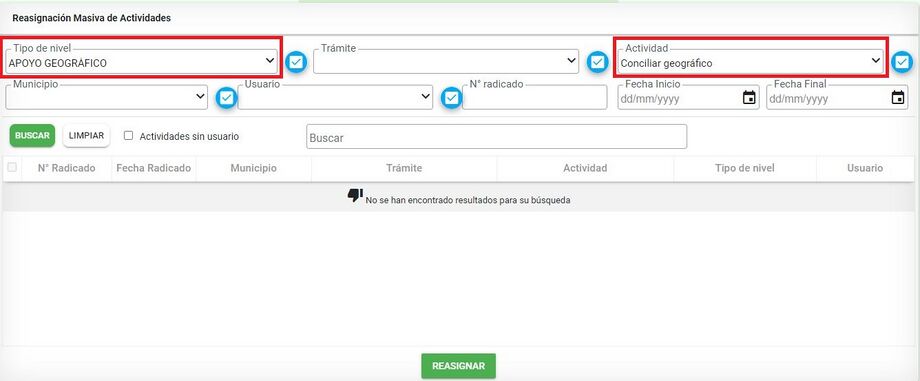
Dar clic sobre el botón BUSCAR para identificar los trámites que cumplen con el filtro seleccionado

Seleccione uno o varios radicados que se deseen reasignar
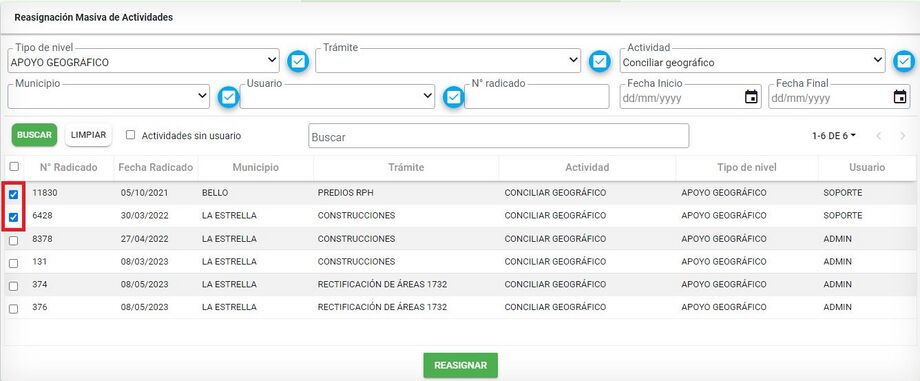
Posteriormente de clic en el botón REASIGNAR
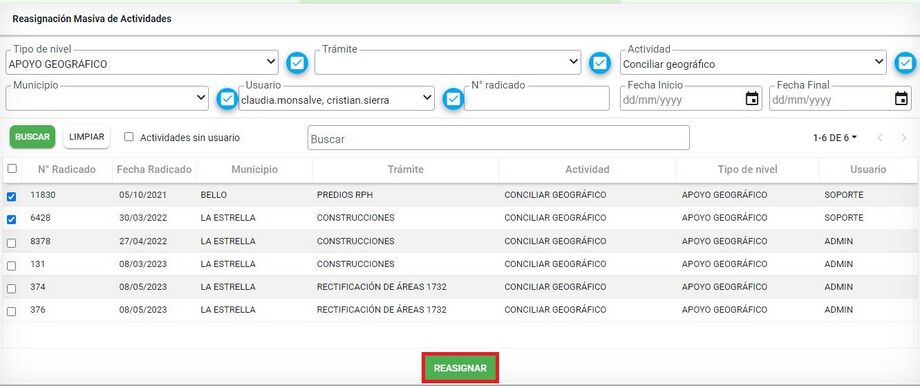
Seleccione uno o varios usuarios e indique el motivo de reasignación
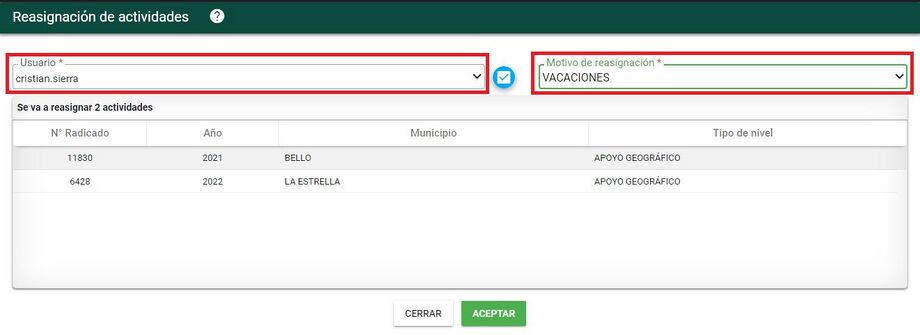
Luego de clic en el botón ACEPTAR

En la ventana de Reasignación de actividades se lista el usuario al cual se le va a reasignar la actividad

Clic sobre el botón ACEPTAR

El sistema arroja un mensaje de confirmación
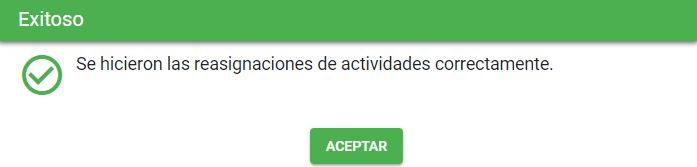
Al dirigirse nuevamente a la ventana de Reasignación masiva de actividades, se observa el cambio

Se descarga un archivo de Excel con la información de las actividades reasignadas
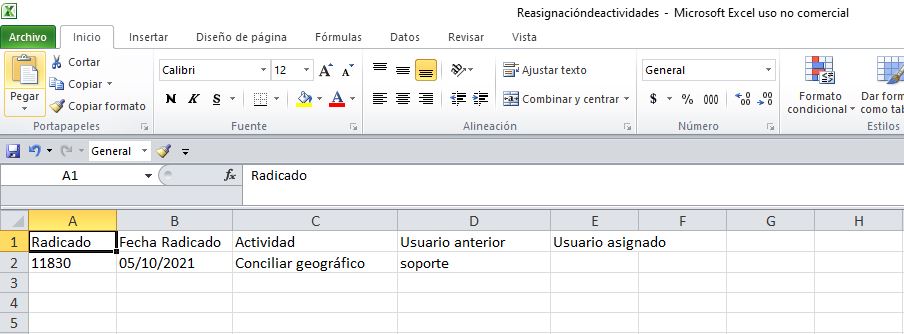
El sistema envía correo electrónico a los usuarios que se le reasignaron las actividades

Actividades sin usuario
Para identificar las actividades que no están asignadas a ningún usuario, marque la opción ACTIVIDADES SIN USUARIO
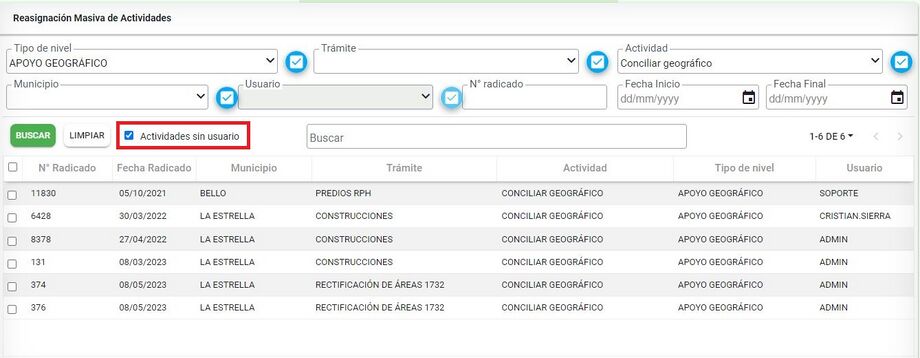
Seleccione el botón BUSCAR para visualizar las actividades que se encuentran sin usuario

A continuación se visualizan las actividades sin usuario

Para realizar la búsqueda sobre la ventana de resultados, ingresar una palabra clave en el campo BUSCAR

Luego, presione la tecla ENTER y se visualizan únicamente los tramites que se filtraron partir de la palabra clave

Seleccionar el botón LIMPIAR para realizar una nueva búsqueda
